Az iPhone javításának több mint 10 módja tartja a hívások eldobását (magas sikerességi arány)
Sok kérdés merül fel azzal kapcsolatban, hogy az iPhone 15/14/13/12/11/XS/XR/8 az iOS 13/14-re való frissítés után folyamatosan megszakítja a hívásokat. A bejövő és kimenő hívások elakadnak. Néhányan panaszkodtak, hogy az iPhone folyamatosan megszakítja a hívásokat, amikor Bluetooth-hoz csatlakozik. Miért szakítja meg folyamatosan az iPhone-om a hívásokat? Van valami megoldás a megszakadt hívások kezelésére? Olvasson tovább, és szerezzen be 10+ hatékony módszert a javításra iPhone eldobja a hívásokat iOS 13/14 és korábbi verziókban.
1. rész: Az iPhone javításának végső módja a hívások elvetését tartja
Ha az iPhone 13/14-es indítás nélküli ok nélküli frissítése után elesik az iPhone-tól, kipróbálhatja a leghatékonyabb iOS-rendszerjavító szoftvert az iOS 13/14 problémák megoldására. Ez Aiseesoft iOS rendszer helyreállítása amelyek segítségével biztonságosan és gyorsan megoldhatja a különféle iOS rendszerproblémákat. Nem kell időt fordítania a valódi ok kiderítésére. Az iOS rendszer-helyreállítással az iPhone / iPad / iPod készüléket visszaállíthatja a normál állapotba adatvesztés nélkül.
Sőt, az iOS verziókat is leminősítheti és frissítheti, miközben javíthatja az iOS rendszer problémáit. Még a béta verzió is támogatott. Így megszabadulhat az iPhone hívásainak elesésétől, ha biztonságosan leminősíti az iOS 17-et iOS 16-ra, és a korábbi verziókat.

Letöltések
Aiseesoft iOS rendszer helyreállítása
- Javítsa ki az összes iOS-problémát, beleértve az iPhone szolgáltatás nélküli szolgáltatását, hívásainak elvetését, letiltását, lefagyását, a hurok újraindítását, az akkumulátor lemerülését stb.
- Javítsa ki az iOS rendszerproblémákat az összes iPhone / iPad / iPod készüléken (az iOS 12/13/14 támogatott). Állítsa vissza az iPhone készüléket a normál állapotba, miközben leminősíti vagy frissíti az iOS verziót.
- 100% -osan biztonságos anélkül, hogy adatvesztést okozna, és tiszta a kezdők számára is.
Hogyan javítható az iPhone hívásainak elvetése az iOS rendszer-helyreállítással
Lépés 1.
Ingyenesen letölthető és telepíthető az Aiseesoft iOS rendszer-helyreállítása. Indítsa el a számítógépén.

Lépés 2.
Csatlakoztassa az iPhone-t a számítógéphez USB-kábellel. Válassza az "iOS rendszer-helyreállítás" lehetőséget, majd kattintson a "Start" gombra.

Lépés 3.
A „Normál mód” kiválasztásával megjavíthatja iPhone-ját adatvesztés nélkül. Ha a „Speciális mód” minden tartalmat és beállítást töröl az iPhone készülékről, akkor ezt a módot használhatja, ha elfelejti az iPhone jelszavát.

Lépés 4.
Erősítse meg iPhone-ja adatait. Később kattintson az "Optimalizálás" gombra az iPhone teljesítményének javításához.

Lépés 5.
Megtekintheti az iPhone összes adatait (kategória, típus és modell). Ha nem sikerült, manuálisan módosíthatja. Ezután válassza ki az iOS verziót, és töltse le a firmware-t a probléma megoldásához.

Az iPhone javítási folyamata nem tart sokáig. Ellenőrizheti, hogy továbbra is fennáll-e az iPhone hívások elvetésének problémája.
2. rész: 10 általános megoldás az iPhone hívások eldobásának megakadályozására
Ezek apró trükkök az iPhone hívások elhagyásával kapcsolatos hibák és problémák megoldására.
1. Erőszak Indítsa újra az iPhone-t
Lépés 1.
Gyorsan nyomja meg a "Hangerő fel" gombot, majd a "Hangerő csökkentése" gombot.
Lépés 2.
Tartsa lenyomva az "Oldal" gombot, amíg meg nem jelenik a "Húzza a kikapcsoláshoz" képernyő.
Lépés 3.
Az iPhone kikapcsolásához húzza a csúszkát.
Lépés 4.
Tartsa lenyomva és nyomja meg az "Oldal" gombot az iPhone újraindításához.

Meg tudja nézni a oktatói az iPhone X / 8/7 és korábbi modellek újraindításához.
2. Kapcsolja be és ki a repülőgép módot
Lépés 1.
Nyissa meg a "Beállítások" alkalmazást.
Lépés 2.
Görgessen le, és keresse meg a „Repülőgép mód” lehetőséget.
Lépés 3.
Győződjön meg arról, hogy a „Repülőgép mód” opció ki van kapcsolva.

3. Letiltva a Ne zavarjanak lehetőséget
Lépés 1.
Nyissa meg a "Beállítások" alkalmazást.
Lépés 2.
Válassza a „Ne zavarjanak” lehetőséget a listában.
Lépés 3.
Csúsztassa ki a „Ne zavarjanak” lehetőséget. Ellenőrizze, hogy az iOS 13/14 rendszerben az iPhone hívások megszakítása megoldódott-e. (Nézd meg, mi a teendő, ha
Ne zavarja, hogy nem működik)

4. A hívásátirányítás letiltása
Lépés 1.
A „Beállítások” alkalmazásban válassza a „Telefon” lehetőséget a listából.
Lépés 2.
Érintse meg a „Hívásátirányítás” lehetőséget.
Lépés 3.
Győződjön meg arról, hogy a „Hívásátirányítás” opció ki van kapcsolva.

5. Az ismeretlen hívók kikapcsolása
Lépés 1.
Futtassa a „Beállítások” alkalmazást az iPhone készüléken.
Lépés 2.
Válassza a "Telefon" lehetőséget.
Lépés 3.
Csúsztassa ki az „Ismeretlen hívók elnémítása” lehetőséget, hogy azonnal javítsa az iPhone hívások megszakadását.

6. Állítsa vissza a hálózati beállításokat
Lépés 1.
Válassza az "Általános" lehetőséget az iPhone "Beállítások" alkalmazásában.
Lépés 2.
Érintse meg a „Reset”, majd a „Reset Network Settings” elemet.
Lépés 3.
Adja meg a jelszót és erősítse meg.
Lépés 4.
A hálózati beállítások visszaállítása után indítson újabb hívást, hogy lássa-e a hívásokat. (Lásd a teljes oktatóanyagot
Hálózat visszaállítása)

7. Helyezze be újra a SIM-kártyát
Lépés 1.
Adatvesztés esetén kapcsolja ki az iPhone készülékét.
Lépés 2.
Helyezze be a SIM-eltávolító eszközt a SIM-tálca nyílásába a SIM-kártya eltávolításához.
Lépés 3.
Ellenőrizze, hogy nem sérült-e meg a SIM-kártya.
Lépés 4.
Helyezze vissza a SIM-kártyát a helyére.
Lépés 5.
Kapcsolja be az iPhone készüléket, hogy meggyőződjön arról, hogy az iPhone hívások elvetésével kapcsolatos probléma megoldódott-e.

8. Váltás a Cellular Data Options között
Lépés 1.
A „Beállítások” alkalmazásban görgessen lefelé, és érintse meg a „Cellular” lehetőséget.
Lépés 2.
Válassza a "Mobiladat-beállítások" lehetőséget.
Lépés 3.
Megadhatja az „Enable LTE”, „LTE, VoLTE On”, „LTE, VoLTE Off”, „3G”, „4G” és még sok más lehetőséget.
Lépés 4.
Váltson más hálózati sávokra, hogy kijavítsa az iPhone hívások elesését.

9. Frissítse a hordozó beállításait
Lépés 1.
Az iPhone "Beállítások" alkalmazásában válassza az "Általános" lehetőséget a listából.
Lépés 2.
Érintse meg a „Névjegy” elemet az elérhető frissítések eléréséhez.
Lépés 3.
Erősítse meg az iOS szolgáltató beállításainak frissítését az előugró üzenetben.

Ha nem áll rendelkezésre új frissítés, akkor nem tudja kijavítani az iPhone-t, és ezzel a módszerrel minden hívást elvet.
10. Váltás a Cellular Data Options között
Lépés 1.
Nyissa meg a „Beállítások” alkalmazást az iPhone készüléken.
Lépés 2.
Érintse meg az „Általános” > „Visszaállítás” > „Összes tartalom és beállítás visszaállítása” lehetőséget.
Lépés 3.
Írja be a hozzáférési kódot a továbblépéshez.
Lépés 4.
Érintse meg az „iPhone törlése” elemet az iPhone gyári beállításainak visszaállításához. Az iPhone készülék visszaáll az alapértelmezett gyári beállításokra.

Következtetés
A FoneLab iOS rendszer-helyreállítása a lehető leghatékonyabb módja javítsa az iPhone hívások eldobását frissítés és más forgatókönyvek után. Biztonságosan és egyszerűen elháríthatja az iPhone kattintásokkal kapcsolatos problémáit. Ha iPhone készüléke folyamatosan ejti a hívásokat, akkor talán megvárhatja a következő frissítést az iOS 13/14 hiba javításához.
Mit gondolsz erről a hozzászólásról?
Kiváló
Értékelés: 4.7 / 5 (106 szavazatok alapján)Kövess minket
 Hagyja megjegyzését, és csatlakozzon a vitánkhoz
Hagyja megjegyzését, és csatlakozzon a vitánkhoz
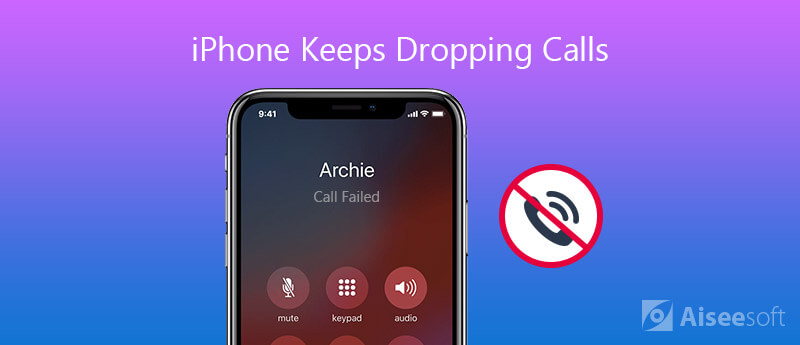

100% biztonságos. Nincsenek hirdetések.
100% biztonságos. Nincsenek hirdetések.
100% biztonságos. Nincsenek hirdetések.
100% biztonságos. Nincsenek hirdetések.
















100% biztonságos. Nincsenek hirdetések.
100% biztonságos. Nincsenek hirdetések.